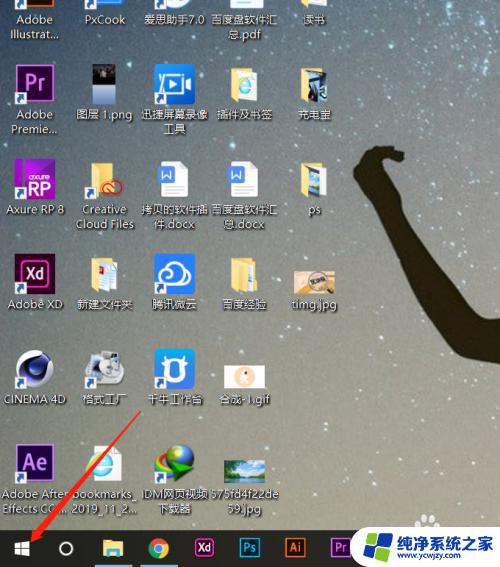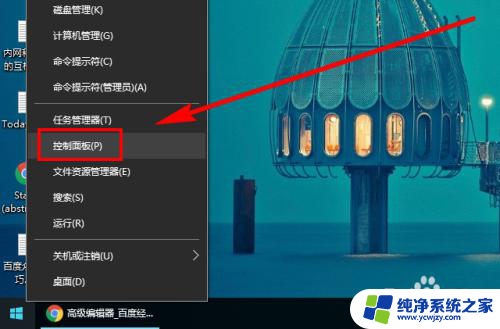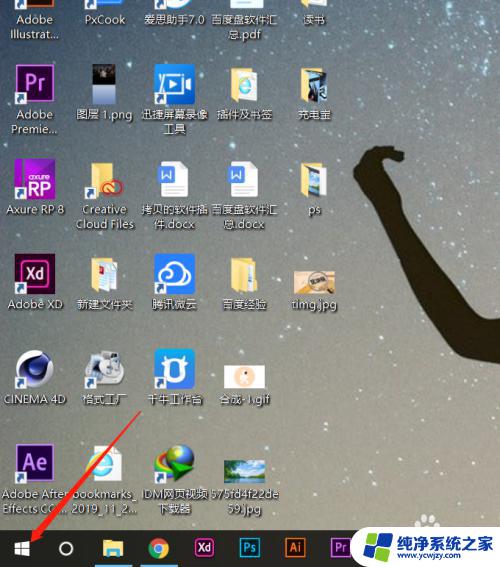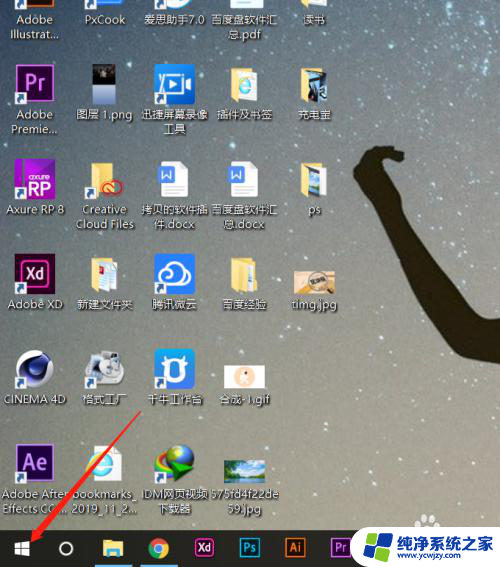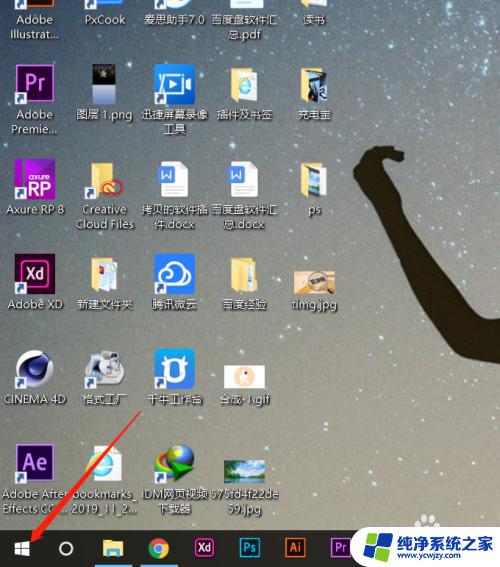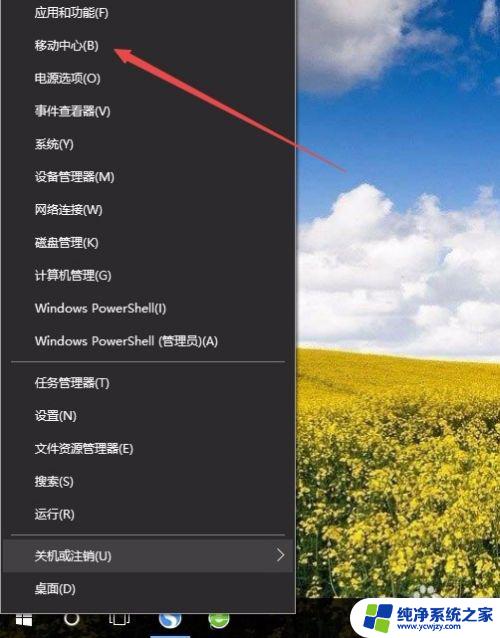怎么调节显示屏亮度 Win10屏幕亮度调整步骤
更新时间:2023-09-26 17:02:51作者:xiaoliu
怎么调节显示屏亮度,在使用电脑的过程中,屏幕亮度的调节是一项非常重要的功能,在Win10操作系统中,调整屏幕亮度可以帮助我们更好地适应不同的环境光线,提高使用体验。在Win10系统中,如何调节显示屏的亮度呢?以下将介绍一些简单的步骤,帮助您轻松完成屏幕亮度的调节。无论是在日常工作还是娱乐使用中,合适的屏幕亮度都能为我们带来更舒适的视觉体验。
步骤如下:
1.在你的个人电脑桌面,左下角找到Window入口进入;
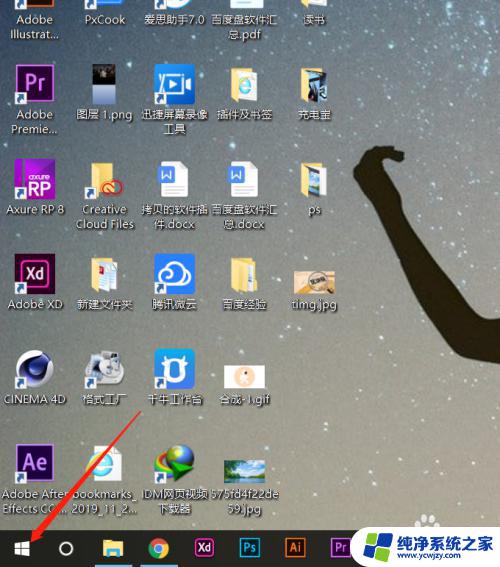
2.在Windows选项界面,选择如图的设置功能,点击进入设置页面;
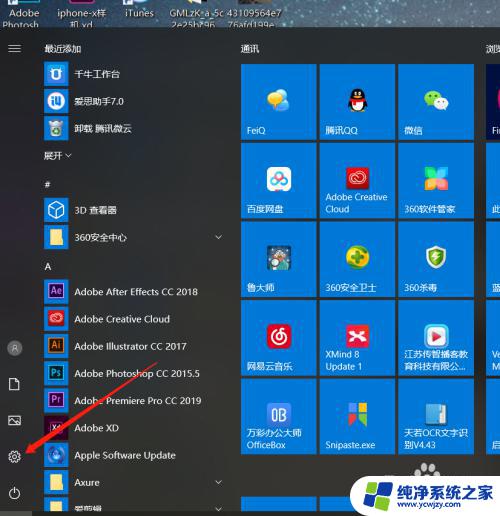
3.在Windows设置页面,选择第一个功能区:系统(显示、声音、通知、电源);
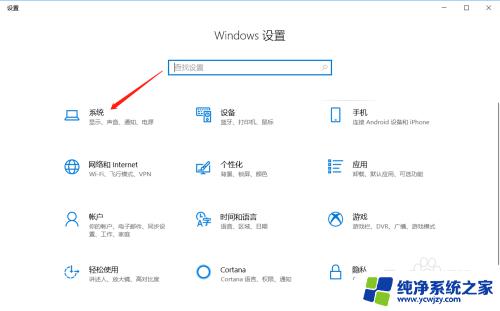
4.在系统设置里面,拉到最下面,找到显示选项,进入显示设置页面;
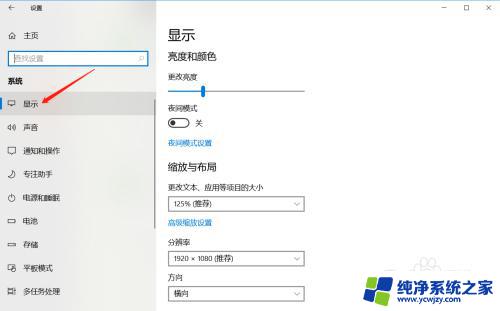
5.在显示亮度与颜色页面,鼠标拖动竖条即可调整屏幕亮度。
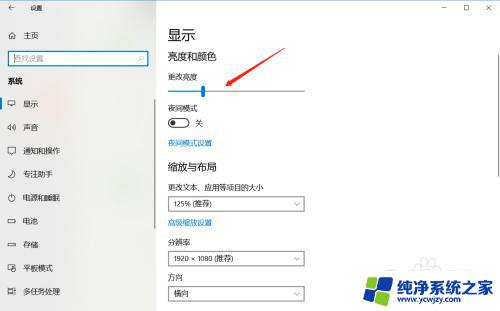
以上是如何调节显示屏亮度的全部内容,如果你遇到这种情况,可以按照本文所述的步骤进行解决,这种方法非常简单快速,一步到位。